Excel按年份或月份做数据统计的方法
2021-09-28 08:22:25 爱问问
Excel按年份或月份做数据统计的方法呢,大家一起来看看吧。
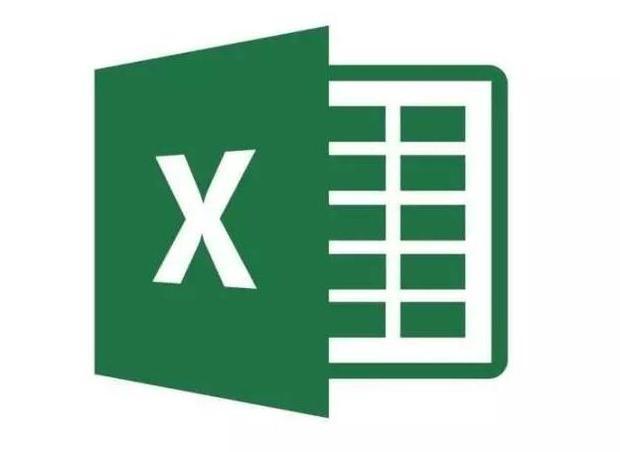
材料/工具
Excel
方法
步骤1
首先请看下表。A列的日期列,包含年月日的日期数据。B列是销售量。
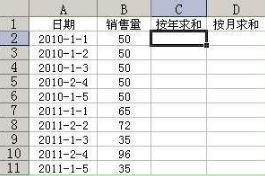
步骤2
看下图,在C2单元格中对应的FX公式输入框中,输入如下公式
=SUMPRODUCT((YEAR($A$2:$A$11)=2010)*$B$2:$B$11)
并按回车键即可统计出2010年的销售量。

步骤3
部分函数公式解释:
(YEAR($A$2:$A$11)=2010),获取年份为2010年。其中的$A$2:$A$11指明了年份所在的单元格范围。而$B$2:$B$11区域指的是数据求和的范围。
二、按月份进行统计
按月份统计,和按年份统计的道理是一样的,通过公式:
=SUMPRODUCT((MONTH($A$2:$A$11)=2)*$B$2:$B$11)
即可统计出结果。

声明本文系本人根据真实经历原创,未经许可,请勿转载。
声明:此文信息来源于网络,登载此文只为提供信息参考,并不用于任何商业目的。如有侵权,请及时联系我们:baisebaisebaise@yeah.net
热门文章
-
大年初几可以洗衣服要看每个地方的风俗 正月初几可以洗衣服洗澡 2021/10/20
-
有没有很h的动漫 盘点几部羞羞的百合动漫 2021/10/20
-
这7部意大利电影都是经典中的经典 外国三级片名 2021/10/20
-
正月十五能理发吗 过了正月十五才能剪头发吗 2021/11/03
-
九十八和一意思是什么 九十八和一是什么意思 2021/10/08